OneNote 2016如何修改快速笔记所在分区
来源:网络收集 点击: 时间:2024-04-02【导读】:
本经验介绍在OneNote 2016中,如何修改快速笔记所在分区。修改快速笔记所在分区在选项当中。工具/原料moreOneNote 2016方法/步骤1/5分步阅读 2/5
2/5 3/5
3/5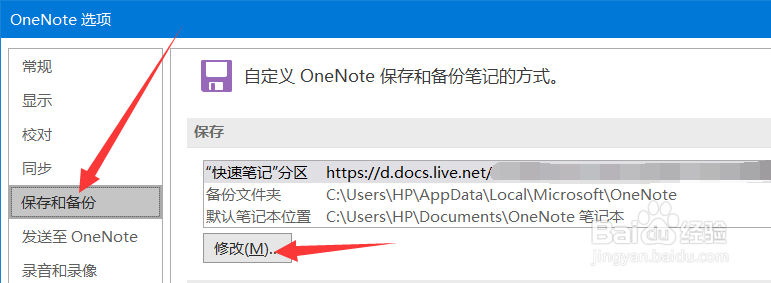 4/5
4/5 5/5
5/5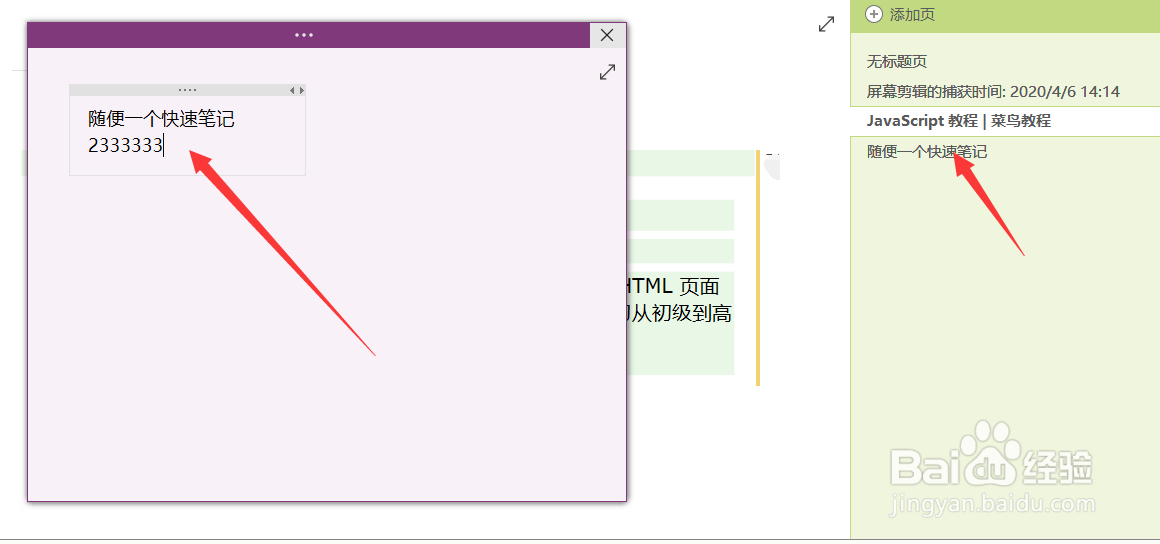 总结1/1
总结1/1
首先,OneNote有一个笔记本中的一个分区会作为这台设备的OneNote 2016的快速笔记分区,如图。
 2/5
2/5如果要修改这台设备上的快速笔记分区,点击如图所示选项。
 3/5
3/5在选项中,切换到保存和备份选项卡,点击保存下面的修改按钮。
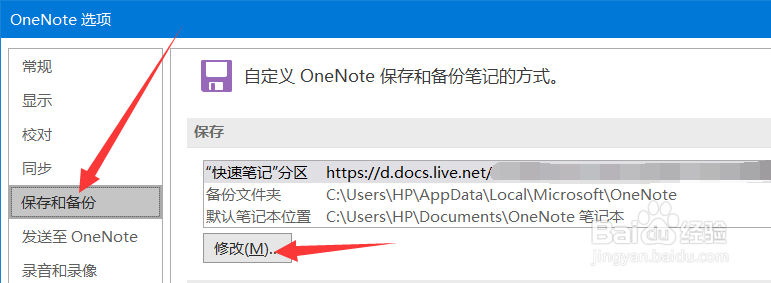 4/5
4/5接着,在弹出的选择OneNote中的位置窗口中,选择新的快速笔记位置。
 5/5
5/5确认生效后,在新建快速笔记时,就存储到新指定的分区了。
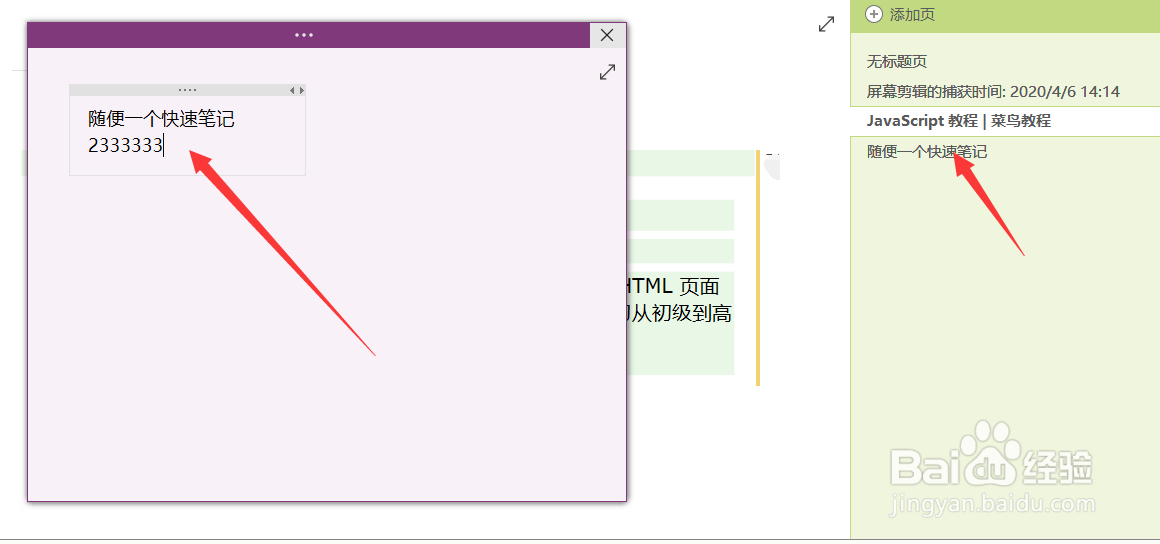 总结1/1
总结1/11、首先,OneNote有一个笔记本中的一个分区会作为这台设备的OneNote 2016的快速笔记分区,如图。2、如果要修改这台设备上的快速笔记分区,点击如图所示选项。3、在选项中,切换到保存和备份选项卡,点击保存下面的修改按钮。4、接着,在弹出的选择OneNote中的位置窗口中,选择新的快速笔记位置。5、确认生效后,在新建快速笔记时,就存储到新指定的分区了。
注意事项如果遇到问题,可以在下面提出疑问。
ONENOTE版权声明:
1、本文系转载,版权归原作者所有,旨在传递信息,不代表看本站的观点和立场。
2、本站仅提供信息发布平台,不承担相关法律责任。
3、若侵犯您的版权或隐私,请联系本站管理员删除。
4、文章链接:http://www.1haoku.cn/art_402145.html
 订阅
订阅